| 【IOS】教你如何在手机端轻松安装ipa文件 | 您所在的位置:网站首页 › 手机安装包安装器 › 【IOS】教你如何在手机端轻松安装ipa文件 |
【IOS】教你如何在手机端轻松安装ipa文件
|
代码语言:javascript复制 在手机端安装ipa对很多朋友来说是一个很实用的技能,那么如何操作呢? 今天向大家推荐一个由小新制作的捷径(workflow)流程——,无需电脑可以在手机端轻松安装ipa文件。 向大家介绍下小新 的 苹果安装器workflow流程 主要特点: ·可以在手机端安装ipa文件 ·本地安装,速度飞快,无体积限制 ·可以实现完全免费安装使用 ·需要配合带WiFi共享功能的工具使用 苹果应用安装器workflow流程,安装ipa安装包需要配合具有WiFi共享功能的使用,目前此流程支持shu、nPlayer、File Hub、Documents、文件全能王。 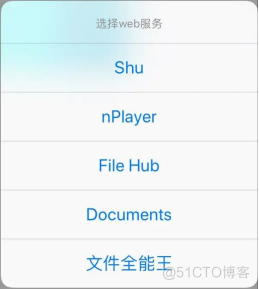 image.png image.png安装器可配合的工具 苹果应用安装器的使用条件: ·一个具有WiFi共享功能的的工具 ·ipa安装包需要重命名为app.ipa 下面我用捷径(workflow)配合 File Hub 使用做实例说明,其他工具方法类似。 1、流程安装 请在Safari浏览器打开 苹果应用安装器 地址,导入捷径(workflow)。 苹果应用安装器: https://www.icloud.com/shortcuts/d8d05544a5fa4ddb827e96006c384455 2、导入ipa安装包,重命名 首先,将你想安装的ipa安装包,导入到具有WiFi共享工具的根目录; 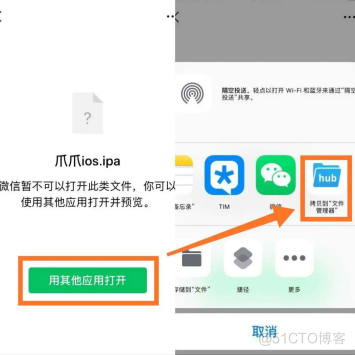 image.png image.png将ipa安装包导入到file hub中 在File Hub 中长按ipa安装包 重命名该安装包 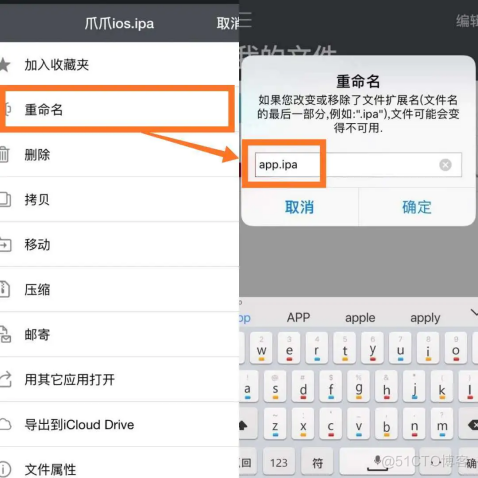 image.png image.png长按ipa安装包 重命名为app.ipa 3、打开WiFi共享 (建议打开,因为又朋友并未打开也安装上……) 进入File Hub 的 传输界面 (即分享按钮)选择 WiFi传输 ,并且保持。 由于工具的不同,如果你使用的是shu、文件全能王、File Hub ,请打开WiFi开关,保持WiFi处于已连接状态;Documents、nPlayer没有网络限制。 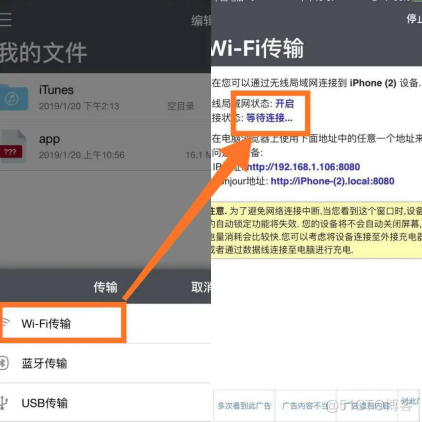 image.png image.png打开WiFi共享 4、运行苹果应用安装器 流程,安装ipa安装包 运行 苹果应用安装器 流程,选择对应的web服务器,实例中的选择是File Hub ,弹出提醒,点击安装,即可安装ipa安装包。 可返回桌面,查看安装进程。 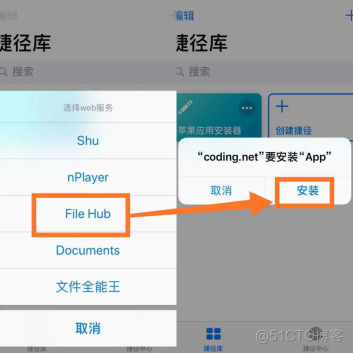 image.png image.png安装ipa安装包 等待安装完毕,就可以返回软件,关闭WiFi传输功能了。 5、部分ipa软件需要信任的步骤(部分软件) 有朋友安装好ipa文件,打开该软件,提示需要信任该软件(请确认软件安全性,再考虑进行确认信任该软件;因确认后发生任何信息泄露与本人没有任何关系)。 信任步骤为: 打开 设置 ——>选择 通用 ——>选择 设备管理 ——>选择 信任 6、最后的注意事项 ·苹果应用安装器主要用于安装完整的合法的ipa 安装包,方便临时没有电脑或者数据线的时候安装使用,例如电脑端使用iTunes 下载的ipa; ·苹果应用安装器没有签名或者破解功能,无法安装无签名应用; ·如果是他人分享的ipa 安装包,安装后可能会出现需要账号密码才能使用; ·如果安装包体积较大,等待软件安装中,请打开WIFI 共享工具保持前台; ·苹果应用安装器支持Shu、文件全能王等工具,选择一个你常用的工具就好了; ·Shu、文件全能王、File Hub需要在当前网络为WIFI 状态下使用。Documents 、nPlayer 没有网络限制。 |
【本文地址】